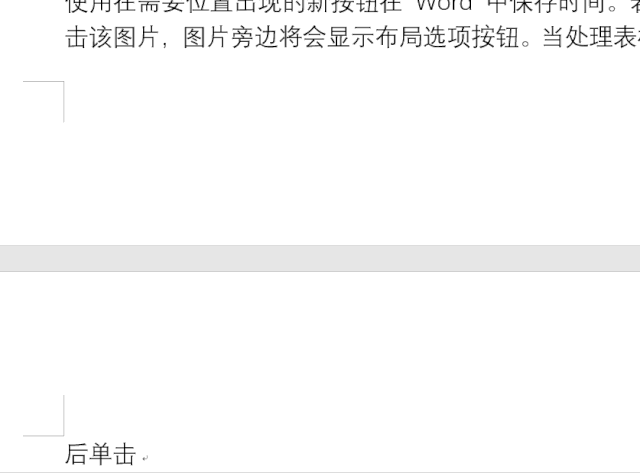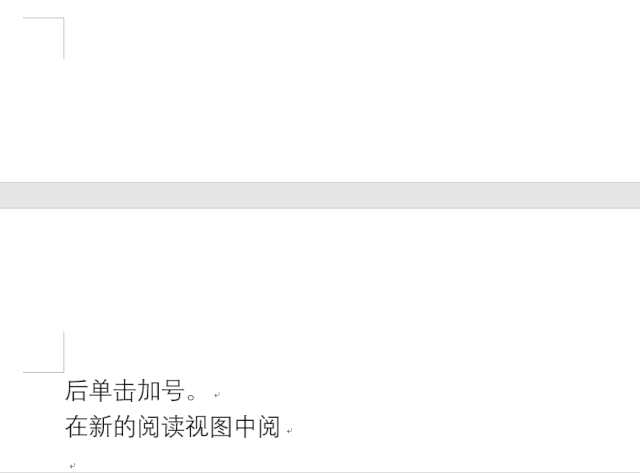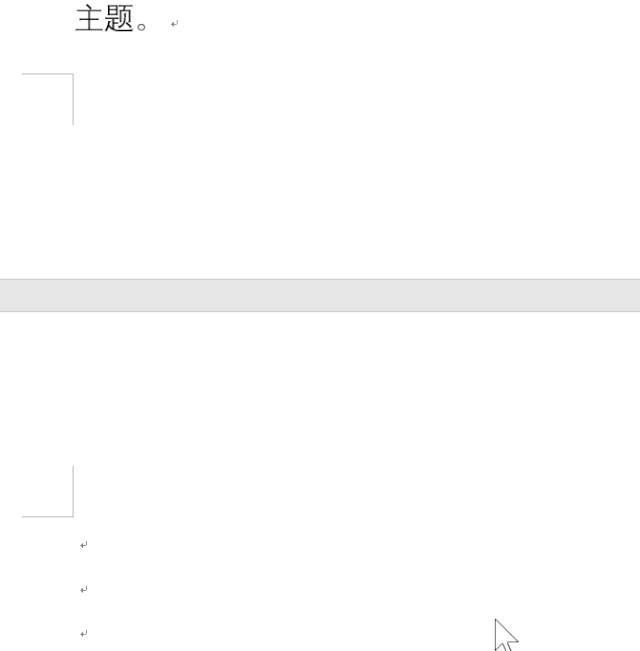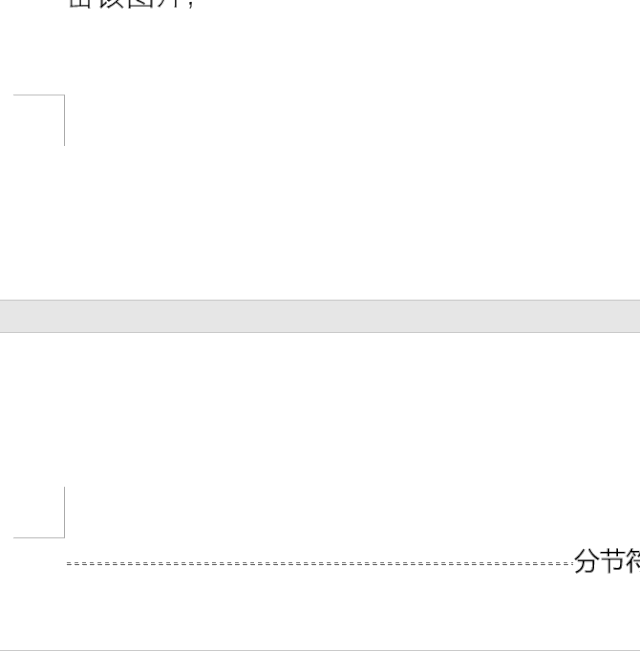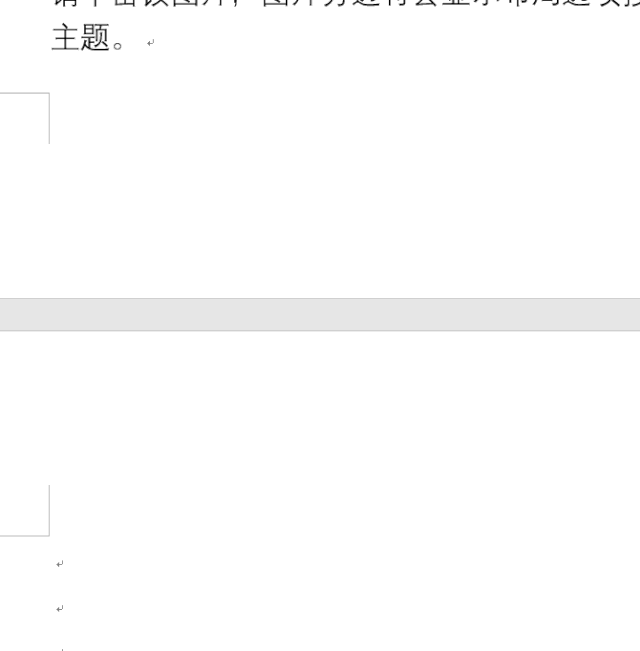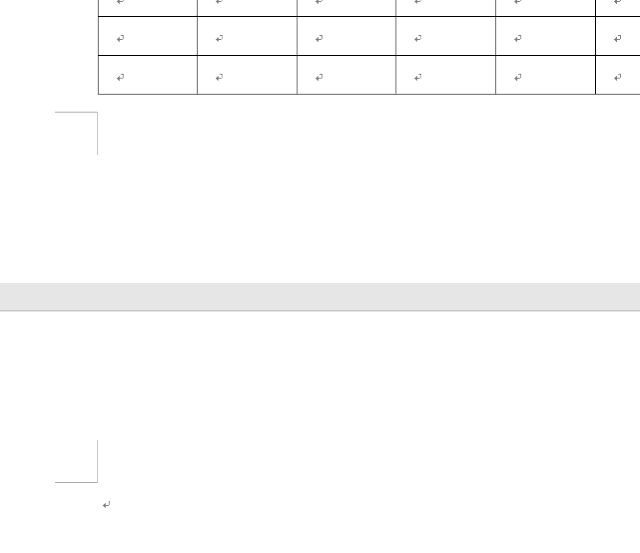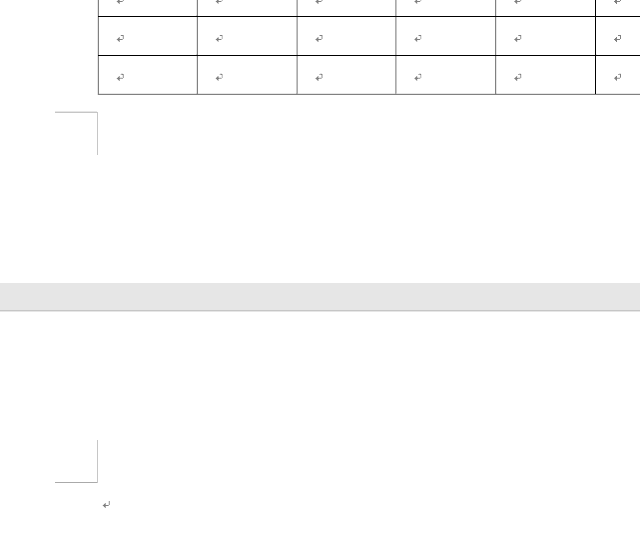word删除分页符 |
您所在的位置:网站首页 › word页怎么删除掉 › word删除分页符 |
word删除分页符
|
我的目标:让中国的大学生走出校门的那一刻就已经具备这些office技能,让职场人士能高效使用office为其服务。支持我,也为自己加油! 我保证你一定遇到过在Word中空白页删不掉的情况,明明一个del键就可以解决的问题,却怎么也搞不定。 学完今天的文章,从此不用再为空白页删除不掉而发愁了。 下面我们来看下哪些情况下的空白页删除不掉以及解决办法。 一、换行符或者是回车符导致的空白页: 看着是空白页,其实里面存在换行符或者是回车符,如果这两种标记都隐藏了,我们看不见,还以为就是空白页呢。 如下:
解决办法:显示换行符或回车符,选中它们并删除删除。
二、分节符导致的空白页: 有时候为了排版的方便,我们会插入分节符。默认情况下,分节符是不显示的,当空白页中包含分节符时,我们啥也没看见,认为这一页是空白的,其实文末有分节符,所以直接在空白页首行开始处按Del是删除不了空白页的。 如下:
解决办法: 把分节符显示出来,选中,删除,这样空白页就消失了。
三、分页符导致的空白页: 此种情况和第2种情况相似, 如下:
解决办法:显示出分页符标记,选中,删除即可。 四:页末有表格导致的空白页 如下:
这种情况导致的空白页用上面的方法是无法删除的,可以通过调整表格的高度来删除。 如果不想改变表格的格式的话可以通过下面的方法来删除:
选中换行符,开始选项卡,字体,对话框启动器,字体,效果那里选择隐藏,然后到段落组里,隐藏编辑标记,OK,空白页没了。 本节的分享就到这里,希望对大家有所帮助! |
【本文地址】
今日新闻 |
推荐新闻 |